OpenColorIO カラー スペース割り当てルールは、ファイル名またはパスの文字列パターンに基づいて、入力イメージ ファイルに初期カラー スペースを自動的に割り当てます。通常使用するカラー スペースやファイル命名規則に一致するようにルールを編集できます。イメージ ベース テクスチャは、シェーディング計算のために、割り当てられた入力スペースからレンダリング スペースに変換されます。シーンでテクスチャとして使用するイメージを指定するときに、自動的に割り当てられたカラー スペースが正しくない場合は、そのカラー スペースをいつでも手動で設定できます。
- 基本的なルールでは、glob 構文を使用して、ファイルの完全なパスと名前のパターン、および拡張子のパターンに一致させます。これらは簡単に理解でき、作成できますが、柔軟性が不足しています。たとえば、.jpg と .jpeg の両方の拡張子に一致させるには、2 つの異なるルールが必要です。
- 正規表現ルールは、正規表現を使用して、パスと拡張子を含むファイルの完全名の任意の場所のパターンに一致させます。これにより、正規表現に慣れているユーザは追加の機能を使用できます。
- 既定のルールは移動または削除できませんが、割り当てるカラー スペースを変更できます。他に一致するルールがない場合、既定のルールは常に最後に適用されます。3ds Max の既定の設定では、「既定」役割のカラー スペースにイメージが割り当てられます。この設定では sRGB です。
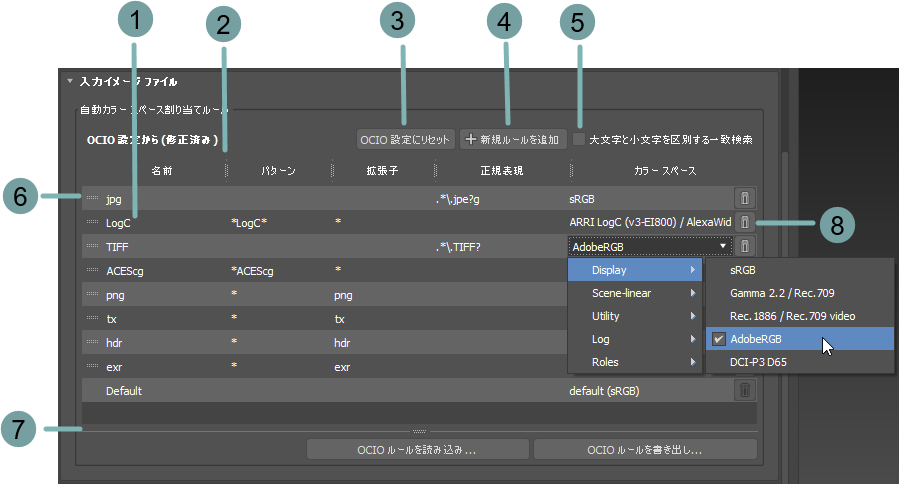
- ルールの名前、パターン、拡張子、正規表現の文字列、または割り当てるカラー スペースを修正するには、表のセルをダブルクリックします。ルールは基本または正規表現ベースにすることができますが、両方をベースにすることはできません。パターンまたは拡張子を設定すると、[正規表現](Regex)列が自動的にクリアされます。その逆も同様です。
- 列のサイズを変更するには、表のヘッダーの垂直方向のセパレータをドラッグします。
- アクティブな OCIO 設定ファイルに保存されているが変更されている場合は、[OCIO 設定にリセット](Reset to OCIO Config)をクリックしてすべての変更を破棄できます。
- [新規ルールを追加](Add New Rule)をクリックして、新しいルールの別の行を表の先頭に追加します。
- ファイル名を照合するときに、[パターン](Pattern)の文字列や[正規表現](Regex)の文字列の大文字と小文字を区別するどうかをコントロールするには、大文字と小文字を区別する一致検索(Case Sensitive Match)を設定します。[拡張子](Extension)の文字列は、glob トークンを含まない限り、大文字と小文字が区別されません。たとえば、[e][x][r]は「exr」に一致しますが、「EXR」には一致しません。
- 行の左側にあるグリッパーのいずれかをドラッグして、ルールの順序を変更します。ルールは上から下に順番にテストされます。ファイルに一致する最初のルールが適用されます。
- 表のサイズを変更するには、下部にある水平バーをドラッグします。
- 対応するルールを削除するには、ごみ箱アイコンをクリックします。
ルールの名前は、識別のためにのみ使用されます。名前は、[ビットマップ イメージ ファイルの選択](Select Bitmap Image File)ダイアログ ボックスおよびその他の場所に表示され、カラー スペースを自動的に割り当てる責任があるルールを示します。名前は一意でなければなりません。
ルールが変更されるたびに、カラー スペースが[自動](Automatic)に設定されている既存のテクスチャが、必要に応じて再割り当てされます。カラー スペースが手動で設定されたテクスチャは変更されません。
基本的なルール
基本的なルールを編集するには、glob 構文を使用して、[パターン](Pattern)列と[拡張子](Extension)列に一致する文字列を入力します。拡張子のみを考慮するルールが必要な場合は[パターン](Pattern)を * に設定し、ファイルのパスと名前のみを考慮するルールが必要な場合は[拡張子](Extension)を * に設定します。
次の表は、文字列の一致に使用される glob 構文をまとめたものです。
| 文字列 | パターン | 例 |
|---|---|---|
| ? | 任意の 1 文字。 | ?pecular は specular および Specular に一致し、Xpecular とその他数多くにも一致します。 |
| * | 任意のゼロ文字以上の複数の文字列。 | *diffuse はパスの最後の diffuse に一致します。
diffuse* はパスの最初の diffuse に一致します。 *diffuse* はパスの中の任意の場所にある diffuse に一致します。 ヒント: すべてのパターンの先頭にアスタリスクを配置すると、任意のフォルダ内のイメージ ファイルが一致するようになります。
|
| [chars] | 指定された任意の文字のいずれか。 | *[nN]ormal* はパスの中の任意の場所にある normal または Normal に一致します。 |
| [char1-char2] | 範囲内の任意の文字。 | *[0-9] は末尾が数字の任意のパスに一致します。 |
| [!chars_or_range] | 指定された文字以外の任意の文字。 | *[!0-9] は末尾が数字以外の任意のパスに一致します。 |
| / | 次の文字をエスケープします。つまり、次の文字をパターン一致構文の一部として扱わず、文字通りに扱います。 | */[*/]* はパスの中の任意の場所にある角カッコのペアに一致します。 |
正規表現のルール
- .* は、任意の回数出現する任意の文字に一致します(この状況では、任意のパスとファイル名)。
- \. はリテラルピリオドに一致します。
- jp は、p が後に続く文字 j に一致します。
- e? は任意の場所の文字 e に一致します。
- g は最後の文字 g に一致します。
シーン間でルールを共有する
1 つのシーンからルールを書き出して他のシーンに読み込むことにより、シーン間でルールを共有することができます。複数のシーンで同じ設定を使用する必要があります。または、少なくとも自動的に割り当てられたカラー スペースは、シーンで使用されるすべての設定内で、同じ名前で存在している必要があります。読み込まれたルールが現在の設定で定義されていないカラー スペースを参照している場合、自動的に割り当てられたスペースは既定のスペースに設定され、[レンダリング メッセージ ウィンドウ](Render Message Window)の[カラー管理](Color Management)タブにメッセージが表示されます。
これらの手順の代わりに、すべてのカラー管理設定を行い、[システムの既定値として保存](Save As System Defaults)をクリックすることもできます。この方法では、ルールを含むすべての設定が新しいシーンで使用されます。後で、ルールとその他のすべての設定を既存のシーンに読み込むには、シーンを開いて[システムの既定値をロード](Load System Defaults)をクリックします。
カラー スペース割り当てルールを書き出すには
- ファイル命名規則と、通常できるだけ近くで使用しているカラー スペースに合わせて、カラー スペース割り当てルールを編集します。
- [OCIO ルールを書き出し](Export OCIO Rules)をクリックします。
- 書き出した設定のファイル名と場所を選択します。新しい .ocio ファイルには、現在のルールと、現在の設定のスペース、変換などの設定が含まれます。
新しいファイルを、ルールを転送するためのコンテナとしてではなく、独自の設定として使用する場合は、外部で定義されたカラー変換のファイルが同じ相対的な場所に格納されるように、現在の設定と同じフォルダに保存する必要があります。変換はファイルに埋め込まれるため、3ds Max の組み込みの設定を使用している場合は、この条件は必須ではありません。
自動カラースペース割り当てルールを読み込むには
- 置き換えるルールを含むシーンを開きます。
- [OCIO ルールを読み込み(Import OCIO Rules)]をクリックします。
- 読み込むルールを含む .ocio または .ocioz ファイルを選択します。
読み込まれたルールが現在の設定で定義されていないカラー スペースを参照している場合、自動的に割り当てられたスペースは既定のスペースに設定され、[レンダリング メッセージ ウィンドウ](Render Message Window)の[カラー管理](Color Management)タブにメッセージが表示されます。